Impression à partir d'Desktop Editor
Il est possible d'imprimer des documents à partir d'Desktop Editor.
|
REMARQUE
|
|
Pour plus d'informations sur l'impression à partir de l'écran Desktop Browser, consulter la rubrique suivante :
Pour plus d'informations sur la configuration de l'impression pour publipostage, consulter la section suivante :
Lors de l'utilisation d'un document IWB, les paramètres d'impression stockés dans ce document sont utilisés lors de l'impression. Pour plus d'informations sur les paramètres d'impression, consulter la section suivante :
Pour plus d'informations sur l'impression des pages sélectionnées dans la Fenêtre de navigation ou la Fenêtre de travail de Desktop Editor, consulter la section suivante :
|
1.
Cliquer sur  (Imprim) dans le ruban, puis sélectionner le pilote d'imprimante à utiliser dans la liste déroulante.
(Imprim) dans le ruban, puis sélectionner le pilote d'imprimante à utiliser dans la liste déroulante.
 (Imprim) dans le ruban, puis sélectionner le pilote d'imprimante à utiliser dans la liste déroulante.
(Imprim) dans le ruban, puis sélectionner le pilote d'imprimante à utiliser dans la liste déroulante.Ou sélectionner le pilote d'imprimante à utiliser dans [Nom de l'imprimante], dans la Fenêtre Détails.
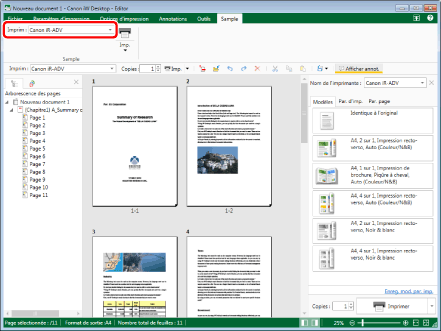
Si un message de confirmation s'affiche, passer à l'étape 2.
Si aucun message de confirmation ne s'affiche, passer à l'étape 3.
|
REMARQUE
|
|
En cas de changement de pilote à utiliser, si un pilote de télécopieur est remplacé par un pilote d'imprimante, l'option [Tcp] devient automatiquement [Imp.].
Si la Fenêtre Détails ne s'affiche pas, consulter la section suivante.
Si les commandes ne s'affichent pas dans le ruban de Desktop Editor, consulter la rubrique suivante pour les afficher :
Cette opération peut également être effectuée à l'aide des boutons d'outils de la barre d'outils. Si les boutons d'outils ne sont pas affichés sur la barre d'outils Desktop Editor, consulter les rubriques suivantes pour les afficher :
|
2.
Cliquez sur [Oui].
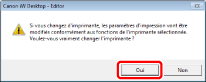
3.
Cliquer sur  de
de  (Imp.) sur le ruban, puis sélectionner [Afficher la boîte de dialogue d'impression].
(Imp.) sur le ruban, puis sélectionner [Afficher la boîte de dialogue d'impression].
 de
de  (Imp.) sur le ruban, puis sélectionner [Afficher la boîte de dialogue d'impression].
(Imp.) sur le ruban, puis sélectionner [Afficher la boîte de dialogue d'impression].Ou suivez l'une des étapes décrites ci-dessous.
Cliquer sur  (BdD Imp.) sur le ruban.
(BdD Imp.) sur le ruban.
 (BdD Imp.) sur le ruban.
(BdD Imp.) sur le ruban.Cliquer sur  (Imp.) dans le ruban.
(Imp.) dans le ruban.
 (Imp.) dans le ruban.
(Imp.) dans le ruban.Cliquer sur  de
de  dans la Fenêtre Détails et sélectionner [Afficher la boîte de dialogue d'impression].
dans la Fenêtre Détails et sélectionner [Afficher la boîte de dialogue d'impression].
Sélectionnez le menu [Fichier] > [Imprimer].
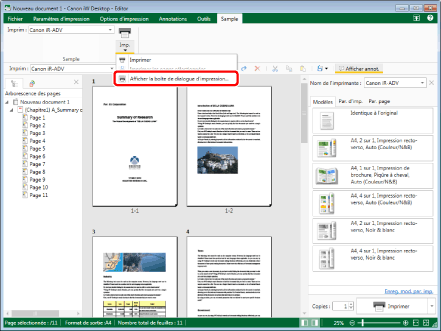
La boîte de dialogue [Imprimer] s'affiche.
|
REMARQUE
|
|
Si la case [Afficher le message de confirmation si l'aperçu d'impression ne s'affiche pas lors de l'impression] est cochée dans [Paramètres système], un message de confirmation s'affiche avant l'affichage de la boîte de dialogue [Imprimer] si les opérations ci-dessus sont réalisées quand l'un des modes suivants est en cours d'exécution.
Mode Annotations
Mode Cachets numériques
Mode Paramètres d'impression de publipostage
Mode Modifier les pages originales
Mode Rédaction
Menu [Fichier] > [Option] > [Paramètres système] > [Editor] > [Options] > [Afficher le message de confirmation si l'aperçu d'impression ne s'affiche pas lors de l'impression]
Lors de l'impression d'un document avec des paramètres de fusion et publipostage, [Imp.] devient automatiquement [Imp. de fusion]. Pour exécuter une impression avec fusion et publipostage, effectuer l'une des opérations suivantes.
Cliquer sur
 pour [Imp. de fusion] dans le ruban pour [Imp. de fusion] dans le rubanCliquer sur
 pour [Imp. de fusion] dans le ruban et sélectionner [Impression de fusion] pour [Imp. de fusion] dans le ruban et sélectionner [Impression de fusion]Cliquer sur [Impression de fusion] dans la Fenêtre Détails
La boîte de dialogue [Impression de fusion] s'affiche.
L'impression commence lorsque le nombre de copies est spécifié dans [Copies] dans le ruban ou la Fenêtre Détails et que l'une des opérations suivantes est effectuée.
Cliquer sur
 pour [Imp.] dans le ruban ou sur pour [Imp.] dans le ruban ou sur Cliquer sur
 pour [Imp.] dans le ruban ou sur pour [Imp.] dans le ruban ou sur Cependant, si la case [Afficher la boîte de dialogue d'impression/envoi de télécopies] est désélectionnée dans [Paramètres système], un message de confirmation s'affiche lorsqu'une opération est effectuée alors que les annotations sont masquées. Pour imprimer les annotations, cliquer sur [Imprimer avec des annotations].
La boîte de dialogue [Imprimer] s'affiche lorsque la case [Afficher la boîte de dialogue d'impression/envoi de télécopies] est cochée. Dans ce cas, passer à l'étape 4.
Menu [Fichier] > [Option] > [Paramètres système] > [Paramètres communs] > [Imprimer/Télécopier] > [Afficher la boîte de dialogue d'impression/envoi de télécopies]
Si les commandes ne s'affichent pas sur le ruban de Desktop Editor, suivre l'une des étapes indiquées ci-dessous pour les afficher.
Cette opération peut également être effectuée avec les boutons d'outils de la barre d'outils. Si les boutons d'outils ne sont pas affichés sur la barre d'outils de Desktop Editor, consulter les rubriques suivantes pour les afficher.
En cas d'impression d'une image dont la largeur ou la hauteur est supérieure à 482.6 mm (19 pouces), elle est réduite pour correspondre à 482.6 mm (19 pouces), tout en conservant les proportions.
Si un format de papier est spécifié dans les paramètres du format en sortie, l'image est réduite pour s'adapter au format de papier spécifié.
Si [Auto (Format)] est sélectionné dans les paramètres de format en sortie, l'image est réduite en fonction du format de papier défini dans [Format papier de l'image réduite] dans [Paramètres système]. Cependant, selon la forme de l'image, le format de papier spécifié peut être différent de celui sélectionné lors de l'impression.
Menu [Fichier] > [Option] > [Paramètres système] > [Paramètres communs] > [Importer] > [Format papier de l'image réduite]
Si vous sélectionnez plusieurs formats papier de sortie (par exemple, A4 et A3), l'image est réduite pour s'adapter au format papier le plus grand.
Si l'image ne comporte aucune information de résolution, elle est convertie en 96 ppp lors de la réduction.
|
4.
Entrez le nombre de copies à imprimer dans [Copies].
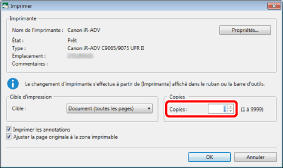
5.
Pour spécifier les pages à imprimer, sélectionnez [Imprimer les pages] dans [Cible], puis spécifiez le numéro de page dans la [Plage] affichée.
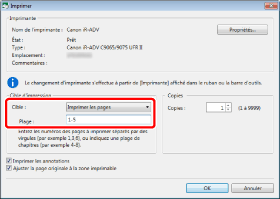
Il est possible d'utiliser les formats suivants pour spécifier une plage de numéros de page.
Pour imprimer de la page a à la dernière page : a-
("a" indique le numéro de page de début d'impression)
Pour imprimer de la première page à la page b : -b
("b" indique le numéro de page de fin d'impression)
Pour imprimer des pages qui se suivent : a-b
("a" et "b" indiquent les numéros de page de début et de fin d'impression, respectivement)
Pour imprimer des pages qui ne se suivent pas : c,d
("c" et "d" indiquent les numéros des pages individuelles à imprimer, séparés par des virgules)
|
REMARQUE
|
|
L'ordre de saisie de la [Plage] ne correspond pas à l'ordre d'impression. Que l'on indique "1,2" ou "2,1", les pages sont imprimées dans l'ordre "1,2".
Pour une impression recto verso, les deux côtés sont imprimés, même si un seul côté de la page à imprimer est spécifié dans la plage.
|
6.
Cocher la case [Imprimer les annotations] pour inclure les annotations lors de l'impression.
|
REMARQUE
|
|
Les annotations ajoutées avec une application autre que Desktop Editor peuvent être imprimées, que la case [Imprimer les annotations] soit cochée ou non, en fonction du type d'annotation.
|
7.
Cocher la case [Ajuster la page originale à la zone imprimable] pour lancer l'impression en fonction de la zone d'impression valide.
8.
Lors de l'impression d'un document après paramétrage des champs de publipostage, sélectionner l'enregistrement à imprimer dans [Enregistrements cible].
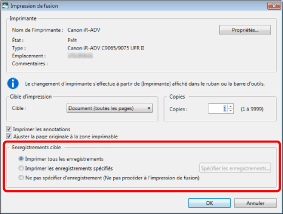
|
REMARQUE
|
|
Lorsque [Imprimer les enregistrements spécifiés] est sélectionné, procéder comme suit pour définir l'enregistrement à imprimer :
1.Cliquez sur [Spécifier les enregistrements].
La boîte de dialogue [Spécifier les enregistrements] s'affiche.
2. Cocher la case correspondant à l'enregistrement à imprimer dans [Liste des enregistrements].
3.Cliquez sur [OK].
|
9.
Cliquez sur [OK].
L'impression des documents commence.
|
REMARQUE
|
|
Pour plus d'informations sur le traitement de la tâche en cas de sélection d'un pilote de télécopieur dans [Imprim], veuillez consulter :
Lors de l'impression d'un document auquel est jointe une annotation de cachet de texte, la concentration des couleurs entre les caractères du cachet et le cadre peut différer dans les résultats d'impression. Modifier les paramètres du pilote d'imprimante pour être sûr qu'ils seront imprimés avec la même couleur.
Sélectionner la feuille [Qualité] > [Détails] ou [Options du processus] > [Détails du mode], puis affecter au paramètre une valeur quelconque, sauf 1 BPP.
Pour plus d'informations, consultez la rubrique de dépannage du pilote d'imprimante.
Si la qualité de l'aperçu de Desktop Editor n'est pas bonne, vous pouvez éventuellement résoudre ce problème en sélectionnant [Haute qualité] dans [Paramètres système].
Menu [Fichier] > [Option] > [Paramètres système] > [Paramètres communs] > [Afficher les réglages] > [Sélectionner la qualité d'image à afficher dans l'aperçu]
Pour plus d'informations sur l'état des travaux d'impression, consultez la section suivante.
Un message de confirmation s'affiche si l'en-tête/le pied de page de la page à imprimer chevauche les marges du papier. Régler la position de l'en-tête/du pied de page en fonction des marges du papier affichées dans le message.
|